 Bei der Update-Installation kommt es unter Windows 10 immer wieder zu Problemen. Pakete werden nicht installiert und verursachen Fehler. Hier ein paar Infos, wie man versuchen kann, der Ursache auf den Grund zu gehen.
Bei der Update-Installation kommt es unter Windows 10 immer wieder zu Problemen. Pakete werden nicht installiert und verursachen Fehler. Hier ein paar Infos, wie man versuchen kann, der Ursache auf den Grund zu gehen.
Anzeige
Auf die Idee zu diesem Artikel hat mich dieser MS Answers-Forenbeitrag gebracht. Dort scheiterte die Installation des kumulativen Updates KB3093266. Zitat des Nutzers:
Update vom 30.09.15 konnte nicht eingerichtet werden – Kumulatives Update (KB3093266). Habe es dreimal versucht, ständig kommt der Fehler bei 52 % = Update konnte nicht eingerichtet werden, Update wird Rückgängig gemacht, dann startet der PC 3 mal neu. Weil ich die Updates nicht ausschalten kann, ist das jetzt eine Endlosschleife.
Nun, die erneute Installation des gescheiterten Updates lässt sich mit einem Trick blockieren. Von Microsoft gibt es einen Assistenten wushowhide.diagcab den man sich unter KB3073930 herunterladen kann. Das Tool kann Updates ausblenden oder auch wieder einblenden (siehe Windows 10: Cortana abschalten, Bing deaktivieren, Updates verhindern…).
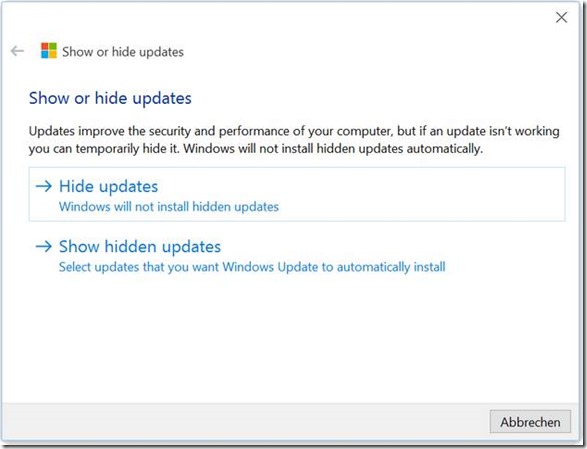
Wer lediglich die Installation (nicht funktionierender Treiber) unterbinden möchte, kann dies über die Systemsteuerung in Windows 10 (oder per Registrierungseingriff) veranlassen. Das Ganze ist in den Artikeln Windows 10 Infosplitter zum Sonntag (25.7.) (iIm Abschnitt "Treiber-Updates trotz abgeschalteter Option") und im Artikel Windows 10 und die Krux mit der Auto-Treiberinstallation dokumentiert.
Falls dann immer noch nicht Ruhe herrscht, kann man den Update-Store zurücksetzen. Hierzu drückt man die Tastenkombination Windows+X und wählen im Schnellstartmenü den Befehl Eingabeaufforderung (Administrator). Danach sind folgende Befehle in der Eingabeaufforderung einzugeben.
Anzeige
net stop wuauserv
net stop cryptSvc
net stop bits
net stop msiserver
ren C:\Windows\SoftwareDistribution SoftwareDistribution.old
ren C:\Windows\System32\catroot2 catroot2.old
net start wuauserv
net start cryptSvc
net start bits
net start msiserver
exit
Nach einem Neustart sollten keine anstehenden Updates mehr aus dem Update-Store installiert werden. Im Anschluss gilt es, den Grund für das gescheiterte Update herauszufinden.
Update-Installationsfehler: Protokolldateien auswerten
Der gängige Ansatz, wenn die Installation eines Updates scheitert, besteht darin, im Internet nach dem KB-Namen zu suchen. Das mache ich auch so und oft findet man nach zwei oder drei Anläufen auch zielführende Hinweise. Falls das aber nicht klappt, besteht noch die Möglichkeit, die Protokolldateien (.log) anzusehen, die bei der Update-Installation angelegt werden. An dieser Stelle muss ich aber bekennen, dass mir nicht so unbedingt klar ist, wo Windows fehlgeschlagene Updates protokolliert. Mir sind zwei Stellen bekannt, an denen ich nachschauen würde.
- "Normale Updates" protokollieren die Update-Installationsabläufe in der Protokolldatei WindowsUpdate.log im Windows-Verzeichnis.
- Upgrades – und da würde ich die kumulativen Updates auch verorten – dürften dagegen auch Information in der Datei CBS.log abgelegt werden. Dieses findet sich im Windows-Unterordner \Logs\CBS\.
Ich hatte dies im Artikel Windows 8.1 Update: Fehleranalyse per CBS.log vor längerer Zeit beschrieben. Kopiert man die Dateien auf den Desktop, lassen sich diese im Windows-Editor öffnen und analysieren. Meist kann man an Hand der protokollierten Dateidaten erkennen, ob ein Eintrag was mit dem fehlgeschlagenen Update zu tun hat.
Ein Problem bei der WindowsUpdate.log …
So weit meine Theorie. Als ich aber die Datei WindowsUpdate.log in einem Testsystem (beim Schreiben des Blog-Beitrags zur Verfizierung) auf den Windows-Desktop kopierte und im Windows-Editor öffnete, erhielt ich folgende Anzeige.

Microsoft hat also die Art, wie Windows Update Informationen protokolliert, verändert. Man muss die PowerShell aufrufen und den angegebenen Befehl ausführen.
1. Zum Öffnen der PowerShell-Konsole ist z.B. im Ordnerfenster das Windows-Laufwerk anzuwählen und dann auf den Registerreiter Datei zu klicken.

2. Dann lässt sich der Befehl Windows PowerShell öffnen und danach Windows PowerShell als Administrator öffnen anwählen.
Im Fenster der PowerShell ist dann der Befehl Get-WindowsUpdateLog einzugeben. Dies erzeugt folgende Anzeige in der PowerShell-Konsole.
Sobald der Befehl als erfolgreich ausgeführt gemeldet wurde, sollte auf dem Windows-Desktop des Administratorkontos eine WindowsUpdate.log-Datei angelegt worden sein. Man kann dann den Windows-Editor öffnen und die .log-Datei laden.

Anschließend lässt sich schauen, ob man mit den Informationen, die in der WindowsUpdate.log und in der CBS.log gespeichert sind, weiter kommt. Bei meinem Testsystem war aber nach der verunglückten Installation von KB3105208 (siehe Windows 10-Update-Probleme KB3106638 und KB3105208), wie im obigen Screenshot zu sehen, nichts zu reißen.
Zumindest wisst ihr aber, wie sich die Protokolldateien abrufen lassen. Ein paar Informationen zum Thema habe ich bei der Recherche zu diesem Artikel auch noch im Technet-Blog im Beitrag Windows 10, WindowsUpdate.log and how to view it with PowerShell or Tracefmt.exe gefunden. Auch dieser Artikel bei windowsitpro.com thematisiert das Ganze. Zitat:
"Troubleshooting Windows Update for Windows 10 is a convoluted mess. Or, better said, I guess, it's just not as simple and intuitive as it has been in previous versions of Windows."
Dem ist nichts hinzuzufügen. Viel Erfolg – und falls ihr Anmerkungen, Ergänzungen oder Tipps habt, immer her damit, im Kommentarbereich ist Platz. Von Microsoft gibt's ja kaum noch Informationen.
Nachtrag: Es gibt noch einen zweiten Artikel Windows 10: Protokolldateien bei Upgrade-Fehlern analysieren im Blog, der sich mit dem Thema Protokolldateien bei Upgrades beschäftigt.
Ähnliche Artikel:
Windows 10 Wiki/FAQ
Windows 10-Update-Probleme KB3106638 und KB3105208
Windows 10: Cortana abschalten, Bing deaktivieren, Updates verhindern…
Windows 10 und die Krux mit der Auto-Treiberinstallation
Windows 8.1 Update: Fehleranalyse per CBS.log
Windows 10-Home: App-Updates deaktivieren …
Windows 10 Upgrade mit GWX Control Panel blocken
Windows 10: KB3105208 wegen Problemen zurückgezogen
Windows 10: Updates per Tool steuern …
Anzeige










Siehe auch hier:
%windir%\SoftwareDistribution\ReportingEvents.log
… diese geht auch gleich mit Notepad auf…
Hallo Günter,
vielen Dank für deine Artikel. ;)
Eine Anmerkung zum Umbennen des SoftwareDistribution Ordners. Der umbenannte Ordner wird AFAIK nicht gelöscht, wenn man die Datenträgerbereinigung anwirft. Je nach Größe des Ordners und wenn man diese Aktion öfters macht, kann sich natürlich etwas an unnötigen MB/GB sammeln. Und bisher habe ich noch niemanden gesehen, der den umbenannten Ordner wieder zurück benannt hat. Deshalb lösche ich den Ordner immer.
rd /s /q %windir%\SoftwareDistribution
Ust my 2 Cents. ;)
Servus
Winfried
Vielen Dank für den Hinweis auf WindowsUpdate.log. Bei mir war der in der Tat aufschlussreich. Ich hatte mich gewundert, warum ich seit dem 13.11.2015 absolut keine Updates mehr bekam. Im Log fand ich dann wiederholt die Zeilen:
"Earliest future timer found:
Timer: 29A863E7-8609-4D1E-B7CD-5668F857F1DB, Expires 2015-12-10 06:56:38, not idle-only, not network-only"
Irgendwo hatte ich gelesen, dass das November Update (1511) erst dann installiert wird, wenn die Frist abgelaufen ist, in der man noch auf die vorhergehende Version zurückgehen kann. Zwar ist mir nicht ganz klar, wie der 10.12. zustande kam, da ich einige Tage vor dem 10.11. installiert hatte, aber sei's drum.
Jedenfalls kamen dann heute (9.12.) jede Menge Updates, allerdings wohl nicht der 1511, wenn ich das richtig sehe. (Der Cumulative Update KB3116869 ist wohl Voraussetzung oder?).
Die neuesten kumulativen Updates kommen nur für die Version 1511. Wenn Du dieses Update nicht bekommst, lade dir das Installationsmedium per Media Creation Tool oder als ISO herunter (suche nach ISO Download im Windows 10 Wiki/FAQ), starte die Setup und führe ein Inplace Upgrade durch.
Ja, das hatte ich eigentlich schon vor, aber nachdem ich im Log gelesen hatte "Expires 2015-12-10 06:56:38" warte ich noch bis morgen früh ab, was dann automatisch installiert wird.
Interessant:
Eine der neuen Funktionen in 1511 sollte ja das Einfärben der Titelleisten sein oder war das doch schon früher da?). Das funktioniert jetzt schon, aber die System Information sagt immer noch "Version 10.0.10240 Build 10240".
Meine Vermutung war richtig. Heute früh sah ich dann:
"Updates are available
• Upgrade to Windows 10 Home, version 1511, 10586."
Also genau nachdem dieser Timer im Log abgelaufen war.
Ich lese gerade, der KB3116869 wurde tatsächlich gestern erst veröffentlicht. Dann werde ich wohl morgen den KB3116900 mit der Version 1511 bekommen. … Zeit für ein Backup!